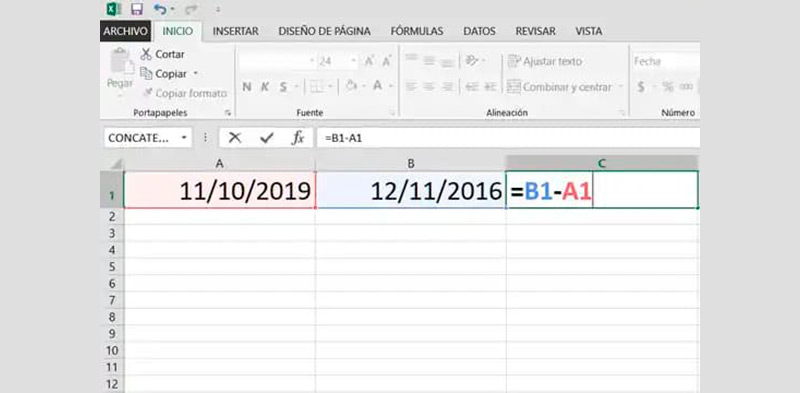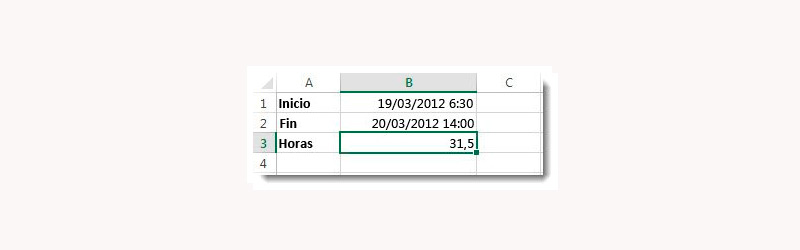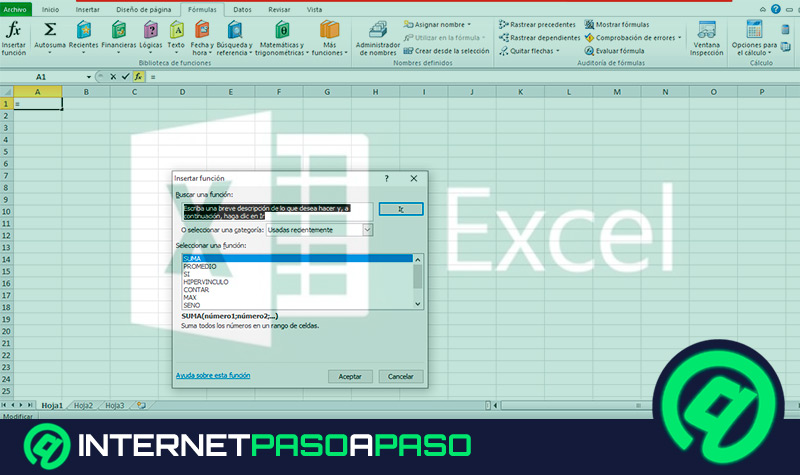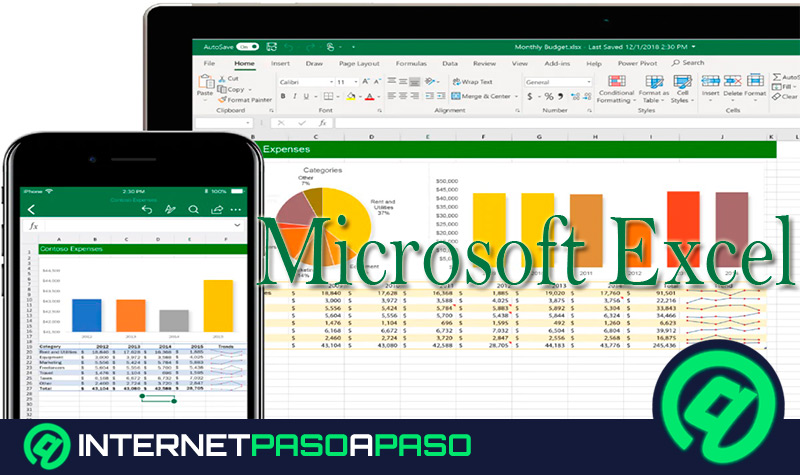Microsoft Excel se caracteriza por contar con una gran cantidad de funciones que permiten trabajar con diferentes tipos de datos. Pero lo llamativo es que no cuenta con una herramienta que pueda restar de forma directa.
Para ello, es necesario usar distintas fórmulas que te ayudarán a obtener el resultado que buscas. Además, debes considerar que necesitas emplearlas de acuerdo con el tipo de dato que tengas.
En este artículo te mostraremos, las funciones que debes usar para lograr restar dos o más elementos. También te indicaremos los pasos que debes hacer para restar fechas, hora y cualquier otro formato.
¿Cuáles son todas las fórmulas utilizadas para restar datos en Excel?
En Excel no podrás encontrar una función que sea usada directamente para restar. En su lugar podrás utilizar la herramienta SUMA y colocar una suma algebraica en la que deberás ir distinguiendo sus signos positivos y negativos para que el programa pueda de traer los valores.
Otra manera que tienes de restar es utilizar la función PRODUCTO para casos en donde necesites sustraer un determinado porcentaje. Debes tener en cuenta que para usar esta herramienta tendrás que convertir al porcentaje en un dato de tanto por uno.
También tendrás la función SIFECHA con la que podrás restar fechas, pero esta herramienta te la explicaremos en los párrafos siguientes.
Por último, si necesitas restar números complejos, deberás usar la función IM.SUSTR con la que deberás indicar un número obligatorio y los demás de forma opcional. Esta herramienta se puede usar como este ejemplo IM.SUSTR(núm_complejo1, [núm_complejo2], [núm_complejo3], ...).
Aprende paso a paso cómo realizar restas de datos o cualquier elemento en Excel
Te mostraremos a continuación cómo debes hacer para restar diferentes datos en Microsoft Excel:
Fechas
En caso que quieras restar fechas, tendrás la posibilidad de expresarlo en años, meses o días. Lo primero que debes hacer es colocar la fecha más reciente primero y luego restar esa celda con otra fecha más antigua. El resultado te dará la cantidad de días que existe entre ambas fechas.
Pero existe una manera mucho más práctica de hacerlo en la cual podrás usar un formato condicional y establecer valores más fáciles de entender. En este caso la fecha más antigua de ver a ir primero. Cuando quieras calcular día deberás usar la fórmula =SIFECHA(Fecha más antigua; Fecha más reciente; "D") en este caso el número que obtendrás estará representado en días.
Si lo que buscas es encontrar los meses que existen entre determinadas fechas deberás usar la fórmula =SIFECHA(Fecha más antigua; Fecha más reciente; "M") y para años la fórmula será =SIFECHA(Fecha más antigua; Fecha más reciente; "Y").
Datos
Para restar datos deberás usar una función SUMA, pero con signos negativos. Es decir, el número que deseas quitar al otro deberá ir con signo contrario. La fórmula más fácil es hacer las celdas A1 - B1, o en el lugar en donde se encuentran los datos.
Porcentajes
Para restar porcentajes deberás expresarlos en tanto por uno por lo que lo primero que debes hacer es tener a las celdas divididas por 100, en caso que ya estén expresadas en esta terminología no deberás realizar este paso.
Supongamos que la celda A1 es igual a 95%, lo que es lo mismo decir que su valor 0,95. La celda A2 tiene un porcentaje del 65%, o en tanto por uno sería 0,65.
Si se restan ambas celdas que daría 0,95 - 0,65 = 0,30. Es decir, el 30%.
En cambio, si quieres sustraer un porcentaje a un número deberás usar la función PRODUCTO. Por lo que, si quieres extraer el 15% a 90, tendrás que realizar esta fórmula: 90 x (1-0,15) = 76,50
Celdas
Para restar celdas tendrás que usar de forma práctica una célula menos la otra. Por ejemplo, A1 - B1.
Columnas y Filas
Si lo que buscas es restar columnas y filas, lo primero que deberás hacer es totalizarlas. Es decir, tendrás que realizar una suma general de cada uno de los resultados de cada columna o fila. Luego deberás aplicar la fórmula de restar las celdas, tal como te mencionamos en la sección anterior.
En caso que quieras restar varias filas o columnas deberás hacer A1 - B1 - C1 - D1 una por cada elemento.
Horas
Cuando necesites restar horas o datos de tiempo, deberás hacer una resta entre dos columnas utilizando el formato h:mm.
En caso que tengas que restar más de 24 horas tendrás que dirigirte a Categoría y luego pulsar en Formato de celdas. A continuación, deberás elegir Personalizada y en tipo elegir m/d/aaaa h:mm a.m./p.m. y luego haz click en Aceptar.
Una vez que tengas realizada la formula tendrás que dirigirte a una tercera celda para extraer el resultado. Por lo que tendrás que hacer la fecha más cercana menos las anterior por 24 horas.
Por lo tanto, el ejemplo quedaría de esta manera:
- En la celda A1 tendrás 19/03/2020 6:30.
- En la A2 el valor será 10/03/2020 14:00, por lo que el resultado en la A3 (A2 - A1) * 24 será de 31,5 horas.